是否要在WordPress中添加YouTube订阅按钮?
在你的博客上有一个YouTube订阅按钮,访问者可以很容易地找到你的视频并订阅你的YouTube频道。
在本文中,我们将向您展示如何在您的WordPress网站上添加一个YouTube订阅按钮。
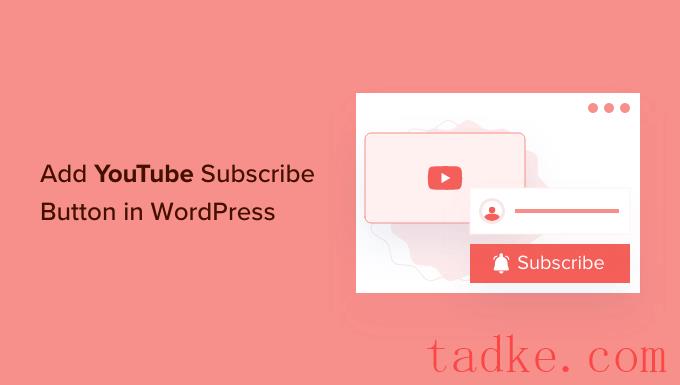
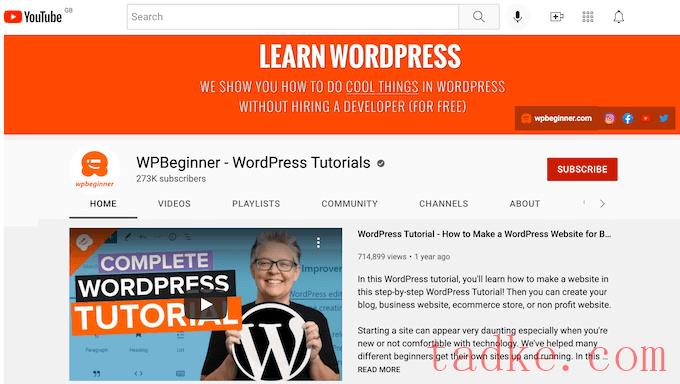
如果你已经推出了一个YouTube频道来支持你的WordPress博客,那么你应该让访问者很容易订阅你的YouTube频道。
这就是YouTube订阅按钮的用武之地。
此按钮可让访问者在几秒钟内订阅您的频道。订阅按钮还可以向可能还没有听说过YouTube频道的访问者推广你的YouTube频道。
在这篇文章中,我们有两种不同的方法来在WordPress中添加YouTube订阅按钮。如果你喜欢直接跳到一个特定的方法,那么你可以使用下面的链接。
方法1.手动添加YouTube订阅按钮代码方法2.使用插件添加YouTube订阅栏

在这里,你需要在“频道名称或ID”栏中输入你的YouTube频道名称或ID。要获取此信息,请在浏览器中打开一个新选项卡,然后转到YouTube主页。
然后,你可以点击右上角的个人资料图片,选择“设置”。

在左侧菜单中,继续并单击高级设置。
一旦你这样做了,只需找到‘频道ID’字段并点击它的‘复制’按钮。
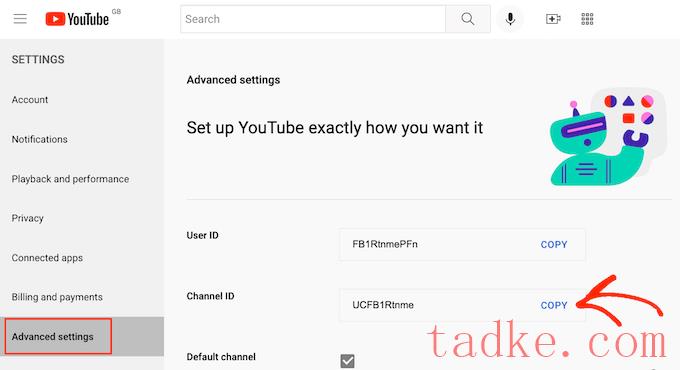
现在,切换回YouTube订阅按钮页面,并将频道ID粘贴到“频道名称或ID”字段中。
预览现在将更新,以显示您拥有的YouTube订户总数。
YouTube订阅按钮有两种不同的布局可供选择。默认布局显示订阅按钮和YouTube订阅总数。
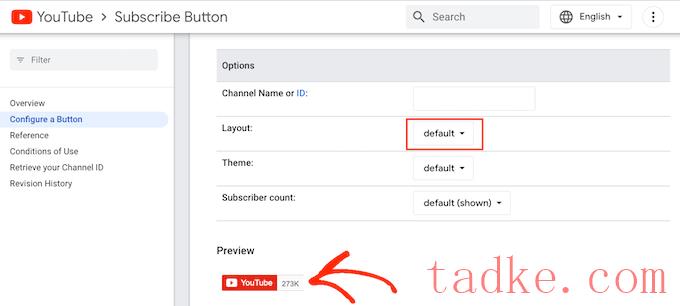
另一种选择是“全面布局”。这将显示YouTube订阅按钮、您的订户数、您的频道的个人资料图片和您的YouTube频道的标题。
要查看YouTube订阅按钮在完整布局下的外观,只需打开“布局”下拉菜单,然后点击“完整”即可。
预览现在将更新,以显示您的YouTube订阅按钮在应用完整布局后的外观。

在默认布局和完整布局之间进行选择后,您可以为YouTube订阅按钮选择一个主题。
默认主题是白色背景,但如果您愿意,也可以切换到深色主题。这会给你的YouTube订阅按钮添加一个更暗的背景。
若要查看订阅按钮在不同主题下的外观,请打开“主题”下拉菜单。你现在可以在“默认”和“黑暗”之间切换,以查看你最喜欢的网站主题。
在下图中,您可以看到一个带有黑色主题的YouTube订阅按钮。
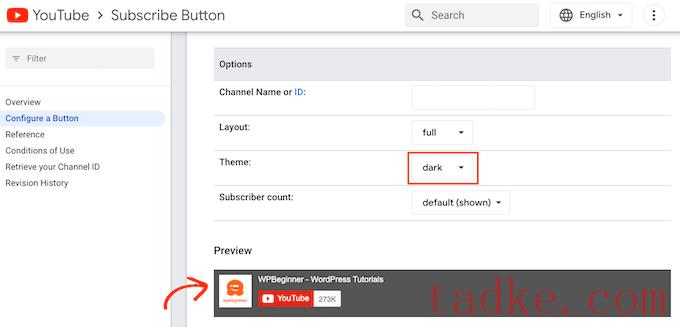
默认情况下,YouTube订阅按钮会显示您的YouTube关注者总数。在YouTube上展示有多少人关注你,是一种强有力的社交证据。
如果访问者看到很多人在关注你的YouTube频道,他们更有可能将你的网站视为你博客利基的权威。这也可以说服更多的人订阅你的频道。
然而,有时你可能想隐藏你的YouTube订阅者总数。例如,如果你是一个新渠道,那么在你的WordPress网站上显示总订阅量之前,你可能想要建立你的追随者。
要隐藏YouTube频道的订阅人数,只需打开“订阅人数”下拉菜单,然后点击“隐藏”即可。
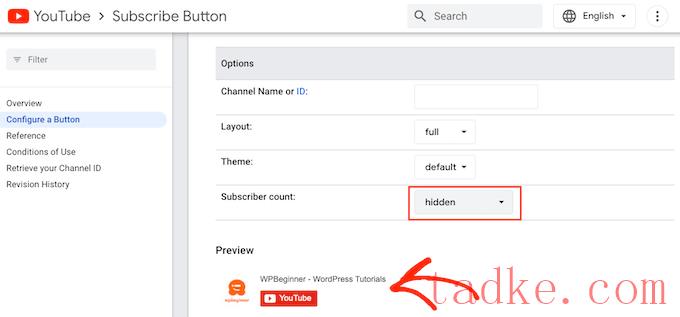
当你定制订阅按钮时,谷歌将更新该按钮的嵌入代码。
当您对按钮的外观感到满意时,您可以继续复制“代码”部分中的所有代码。
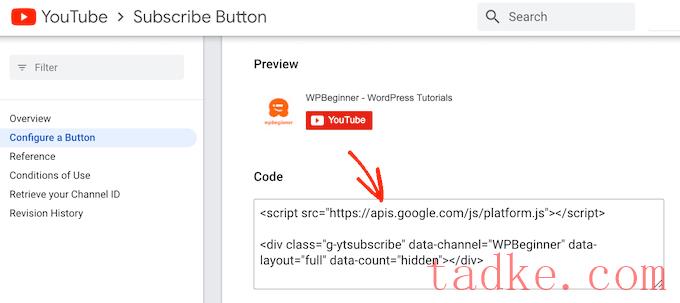
现在,您可以简单地将代码粘贴到WordPress站点上的任何小工具、帖子或页面中。有关如何放置代码的更多详细信息,您可以查看我们关于如何在WordPress中添加快捷代码的指南。
完成后,不要忘记保存您的更改。你现在可以访问你的WordPress网站,观看YouTube订阅按钮的现场直播。
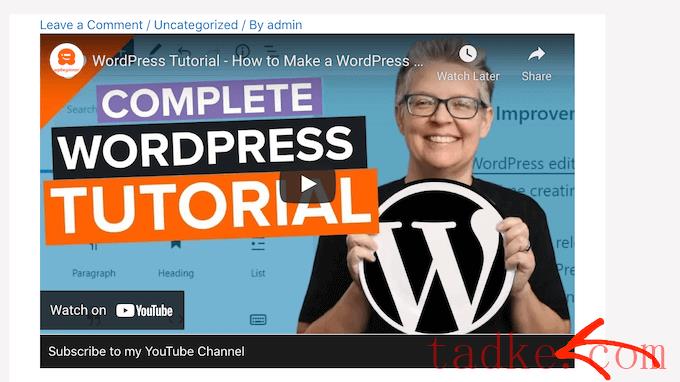
此订阅栏将显示在您自己的YouTube视频上,也会显示在您从其他渠道嵌入的视频上。这对于在你的网站上分享有用的第三方YouTube视频来说是完美的,同时仍然鼓励人们订阅你的频道。
请注意,该插件只适用于您使用oEmbed格式嵌入的YouTube视频。使用oEmbed嵌入YouTube视频的最简单方法是转到YouTube视频,然后点击它的“共享”按钮。
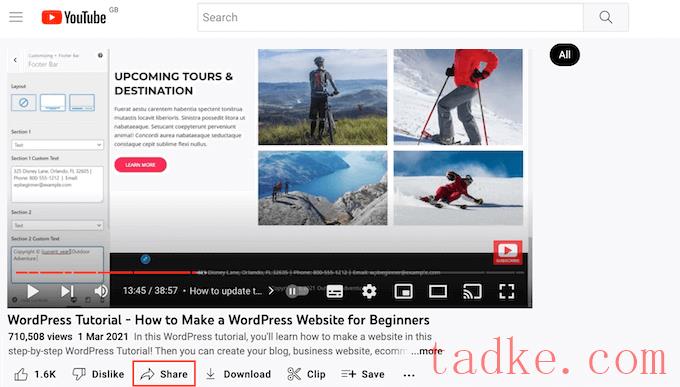
这将打开一个弹出窗口,其中包含您可以嵌入视频的各种不同方式。要了解更多有关不同选项的信息,请参阅我们关于如何在WordPress博客文章中轻松嵌入视频的指南。
因为我们想要使用oEmbed,所以请确保您选择了“Emed”选项。然后,继续点击“复制”。
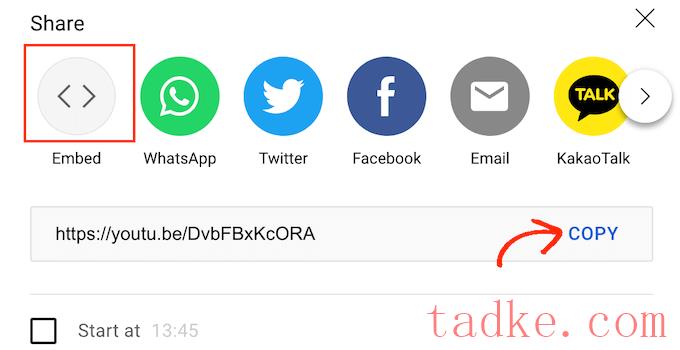
一旦你这样做了,只需打开你想要嵌入视频的页面或帖子。然后,点击+图标,搜索‘Embedded’。
当你看到“嵌入”区块时,点击一下就可以将这个区块添加到你的页面或帖子中。
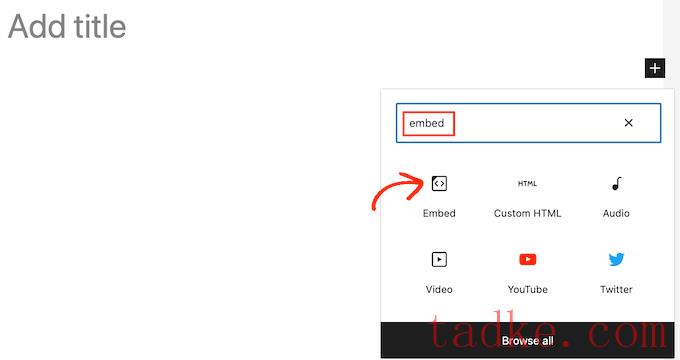
然后,您可以将YouTube嵌入链接粘贴到块中。
完成后,点击“嵌入”按钮即可嵌入视频。然后,您可以照常保存或发布该页面。
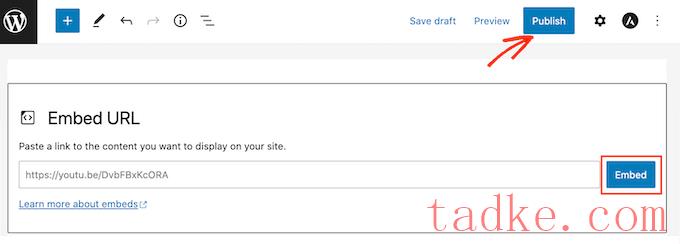
对于想要显示订阅栏的每个YouTube视频,您都需要遵循此流程。
一旦你嵌入了至少一个视频,你就可以继续安装并激活YouTube订阅栏插件了。要了解更多信息,请参阅我们关于如何安装WordPress插件的分步指南。
激活YouTube订阅栏插件后,请访问设置»YouTube订阅栏。
在‘ID’栏中,输入或粘贴您的频道ID。您可以按照上述相同的过程获取此ID。
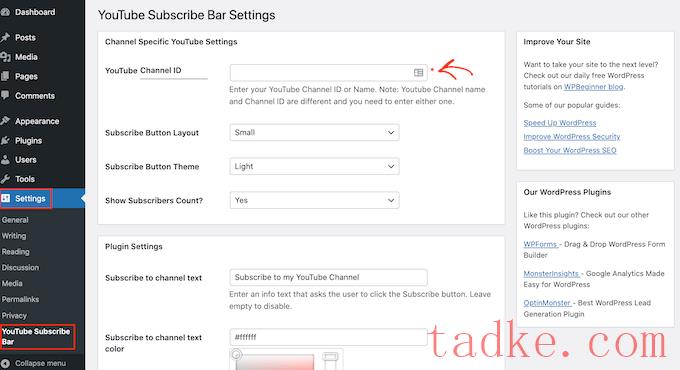
在“订阅频道文本”栏中,只需输入想要在订阅栏中显示的文本即可。
默认情况下,这个插件使用‘订阅我的’,但你可以使用任何你想要的东西。
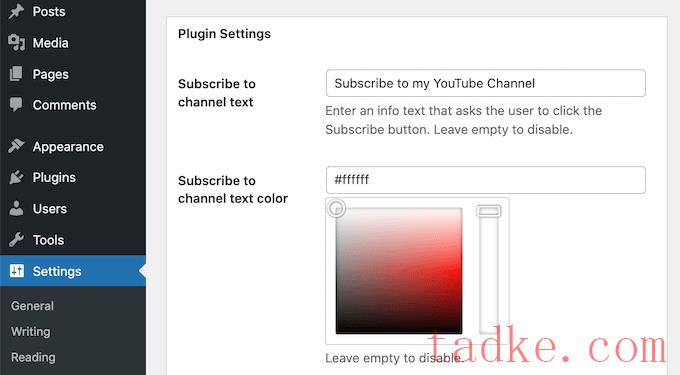
之后,您可以使用页面底部的颜色设置来更改栏的背景和文本的颜色。您还可以更改栏的布局,并在浅色和黑色主题之间进行选择。
效果最好的设置会因WordPress主题的不同而有所不同。考虑到这一点,你可能想尝试不同的设置,看看哪种设置在你的WordPress网站上看起来最好。
当您对您的更改感到满意时,您可以通过点击“保存更改”按钮来发布您的订阅栏。

你现在可以访问任何嵌入了YouTube视频的页面或帖子,以查看订阅栏的运行情况。
如何将网站访问者转变为YouTube订阅者
在你的WordPress站点上添加一个YouTube订阅按钮是获得更多订阅者的好方法。然而,还有更多的方法来鼓励你的网站访问者成为YouTube的订阅者。
如果你写博客并制作类似主题的视频,那么你可以很容易地在你的WordPress博客文章中嵌入YouTube视频。
如果访问者对博客帖子感兴趣,那么他们可能也会对相关的YouTube视频感兴趣。这意味着他们很有可能会观看视频,然后订阅你的YouTube频道。
更好的是,如果你有很多相关的视频,你可以将这些视频组织到YouTube播放列表中。然后你可以把YouTube的播放列表嵌入到你的WordPress网站上。
一个有效的播放列表将引导您的访问者按顺序从一个视频转到下一个视频,保持他们对您的内容的参与度。如果访问者观看并欣赏整个YouTube播放列表,那么他们很可能会订阅您的频道。
如果你定期将YouTube视频发布到你的频道,那么你可能想要在WordPress中显示你的YouTube频道的最新视频。
这是一种简单的方式,可以向访问者表明你经营着一个活跃的YouTube频道。如果访问者喜欢他们在你的网站上看到的内容,他们可能会决定订阅你的频道,这样他们就不会错过另一个视频。
我们希望这篇文章能帮助你学习如何在WordPress中添加YouTube订阅按钮。你可能还想看看我们关于如何在WordPress中嵌入视频的指南,以及为WordPress提供的最好的YouTube视频图库插件。
中国和中国都是如此。





























RSS